等等我不是在開箱房屋,這是 TT 最近推出的新款展示型機箱 The Tower 500,這也是 The Tower 透視系列的中直立式款型,如果覺得 mini-ITX 的 The Tower 100 在硬體上過於侷限,而 The Tower 900 過大且昂貴,那這款 500 在擴充性上且價格應該是能讓多數玩家滿意。
TT The Tower 透視系列主要特色就是三面採光,可以提供全景視野,The Tower 500 採用中直立式設計,可以支援到 E-ATX 主機板,由於主板 IO 朝上的關係,有點類似垂直風道的設計,顯卡也直接變成直立安裝,整體也有相當的擴充性以及散熱效率。
The Tower 500,照片看起來可能"迷你",但實際上有點巨,這外箱宛如一台小冰箱尺寸。

規格,The Tower 500 的體積是608x388x398mm,其實不算小,畢竟能夠支援 E-ATX 怎會小到哪去。3.5吋最多可安裝8個,2.5吋也是8個,部分共用。IO 有 USB 3.2 Gen 2 Type-C x1、USB 3.0 x4。風扇頂部可安裝2顆12/14公分,側邊3顆12公分,後方2顆12/14公分(預裝2顆12公分),電源遮罩上2顆12/14公分,底部2顆12公分。水冷支援頂部28公分,側邊36公分,底部24公分。相容性的部分,CPU 散熱器高度27.5公分,顯卡長度32.5或35.5公分(移除電源遮罩),電源供應器長度20公分。
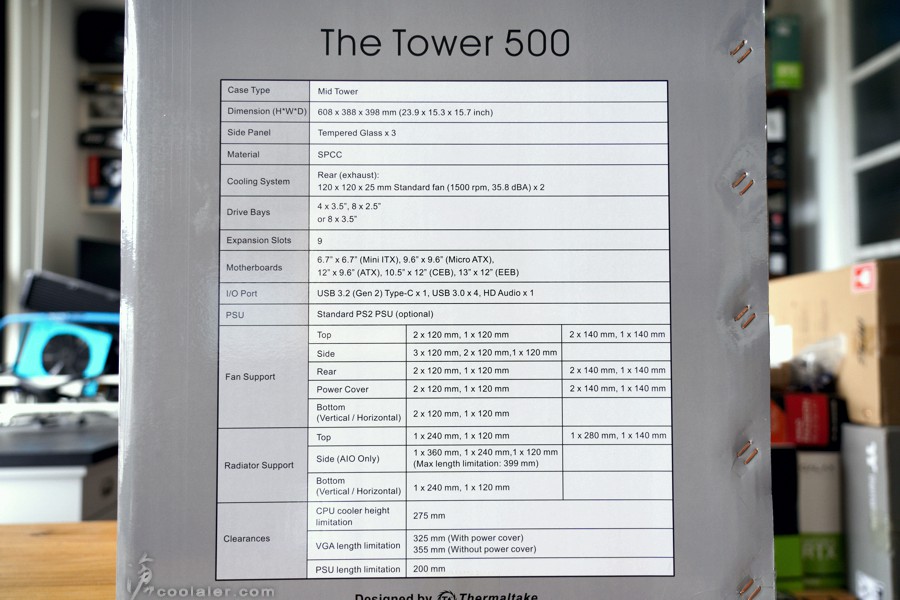
The Tower 500 與先前所推出的 100、900 都是採用相同的元素設計,三面玻璃透側,宛如就是一個夾娃娃機台(X)展示櫥窗(O),體積頗大,但買這咖機殼不可能放在地上,一定放在桌面或顯眼地方展示,所以得考慮一下要擺放的位置。

左右兩側以及前面都是採用4mm的強化玻璃,下方、兩側邊後方都用上了大面積的通風孔。



底部也是大面積通風孔,主要廢熱是從頂部以及後方排出,採用煙囪效應散熱。

頂部後方有兩個按壓點,上面也有標示,兩邊按壓彈起即可拆下。


內部襯有過濾網,採模組快拆方式也方便於清潔。

IO 在頂部前額位置,有4個 USB 3.0、1個 USB 3.2 Gen 2 Type-C x1、重置鍵、電源鍵、耳麥孔。

後方,也有大面積的通風孔,外部則鋪有磁吸式快拆濾網。

因為 IO 在上方的關係,頂部後側也留了給連接線材的開孔,而這個開孔也用於施力打開頂蓋。另外可以看到下方有兩顆手轉螺絲,用於拆卸後板。

內部隱約可以看到兩顆風扇。

頂部前面的框架可支援2顆12或14公分風扇。


側邊則有幾個走線孔。

配件有硬碟安裝墊、螺絲包、一把束帶、說明書、水冷/風扇支架。

左右側板以及正面玻璃都是採用往上抽出的方式拆卸,安裝也只要對準卡溝放入就可以。

左右兩側板通風孔內側有可拆濾網設計。

左右兩側板並沒有區分,也可以反轉安裝,如右側邊如果安裝水冷或風扇就會需要反轉讓通風孔對應散熱。

後板拆卸,上方兩顆手轉螺絲轉鬆即可拉出。

後方預裝2顆12公分風扇,可相容14公分。

這框架是可以拆下,上方兩顆手轉螺絲。


風扇與3.5吋共用,依需求安裝。

這支架主要用於安裝硬碟,有2個2.5吋安裝架,可以安裝4顆2.5吋,底部可以安裝3.5吋,複合安裝最多是4顆3.5吋4顆2.5吋。

如果拆下2.5吋安裝架,原本的位置可以疊1顆3.5吋,如果都只安裝3.5吋硬碟的話,可以支援6顆。

後方下面為電源安裝位置。

外框可以拆下,較利於安裝。

主機板最大支援 E-ATX,從螺絲柱位置可以看出空間蠻大,使用 ATX 標準主機板的話左側以及下方位置並不會蓋到走線孔,另外走線孔也都襯有橡膠套提升質感。

頂部,卡槽有9個,採用手轉螺絲固定,擋板可重複使用。

下方為電源遮罩,左右為兩塊尺寸一樣的板子,這部分有大面積通風孔,另外在上面也有風扇以及硬碟的安裝孔位,可以支援2顆12或14公分風扇,但安裝位距離的關係,並不支援24或28公分冷排。

支援2顆3.5吋硬碟。

或4顆2.5吋硬碟。

這兩片遮罩可依需求拆卸。

右側邊底部有 DIY 式水冷的水箱幫浦安裝孔位。

下方的通風孔板可拆,採底部螺絲固定。這三片尺寸相同,所以並沒有區隔。

內部襯有可拆卸式濾網。

底部,前面L型通風孔內部舖有磁吸式濾網,電源對應的位置則是採外部抽取式濾網。


機殼前面下方位置(TT Logo下方)有風扇/水冷安裝架,可安裝2顆12公分風扇或24公分水冷。

這個安裝架可以垂直轉向,變成從底部進氣。

實際試裝一下,電源其實不拆外框架也是能輕易安裝就是,畢竟前面空間也大。

使用標準9孔 ATX 尺寸主機板,左側及下方都還有相當的空間。

顯卡採用直立式的安裝,可以避免顯卡彎折,以及降低對於主板的壓力。

水冷/風扇安裝支架底部有螺絲錨點,安裝時穿過底部橡膠襯墊。

支架頂部螺絲固定。

機殼側邊可以安裝36公分一體式水冷。

如果側邊安裝風扇或水冷可以把側板轉向安裝,讓通風孔對應內部風扇,來達到最佳的散熱效果。

最後來幾張安裝好的展示圖。TT The Tower 500 並沒有既有的燈效,這部分得靠自己了。






最後提一下,The Tower 500 有出 LCD 液晶螢幕配件組(另外購買),安裝在下方位置,這是一塊3.9吋LCD液晶螢幕顯示器,可以用來監控電腦一些相關資訊、顯示圖案動畫、時間或天氣模式。

小結
外觀上 The Tower 500 是以透視展示為主,所以一切都取決於你裝在裡面的硬體,當然這就端看你如何去做變化,如果有玩 DIY 水冷搭配硬管應該是有相當的科技感,或者也可以做一些放置或主題。
The Tower 500 安裝主板是採 IO 朝上,這樣就使得顯卡可以變成直立,以現階段高階顯卡重量來看這對於主板可以降低不少壓力,也能避免顯卡因重量而造成彎折。
散熱的部分,在風扇/水冷配置上能對應上高階或旗艦硬體,最多支援到11顆12公分風扇,也可以安裝36公分的水冷,側板也能彈性轉向對應散熱,在各部通風位都鋪有濾網,頂部也有按壓快拆,除了清潔方便對於 IO 插拔也便利。散熱比較缺憾是出廠預裝只有2顆12公分,其餘就得自己配置了。
在硬碟擴充上也是極佳,最多可以安裝8顆3.5吋或8顆2.5吋,只怕你裝不滿而已。另外也沒少高階機殼該有的 USB 3.2 Gen 2 Type-C。
TT The Tower 透視系列主要特色就是三面採光,可以提供全景視野,The Tower 500 採用中直立式設計,可以支援到 E-ATX 主機板,由於主板 IO 朝上的關係,有點類似垂直風道的設計,顯卡也直接變成直立安裝,整體也有相當的擴充性以及散熱效率。
The Tower 500,照片看起來可能"迷你",但實際上有點巨,這外箱宛如一台小冰箱尺寸。

規格,The Tower 500 的體積是608x388x398mm,其實不算小,畢竟能夠支援 E-ATX 怎會小到哪去。3.5吋最多可安裝8個,2.5吋也是8個,部分共用。IO 有 USB 3.2 Gen 2 Type-C x1、USB 3.0 x4。風扇頂部可安裝2顆12/14公分,側邊3顆12公分,後方2顆12/14公分(預裝2顆12公分),電源遮罩上2顆12/14公分,底部2顆12公分。水冷支援頂部28公分,側邊36公分,底部24公分。相容性的部分,CPU 散熱器高度27.5公分,顯卡長度32.5或35.5公分(移除電源遮罩),電源供應器長度20公分。
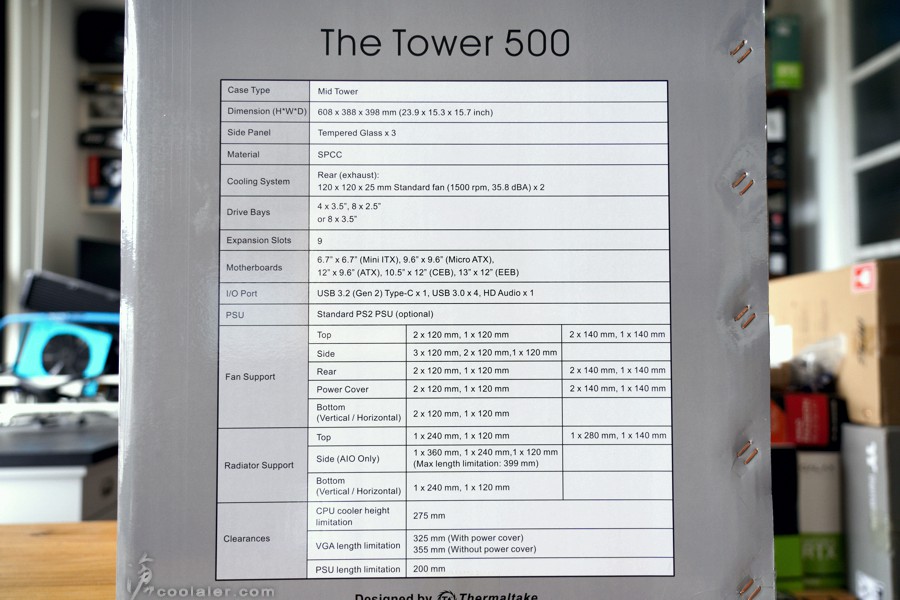
The Tower 500 與先前所推出的 100、900 都是採用相同的元素設計,三面玻璃透側,宛如就是一個夾娃娃機台(X)展示櫥窗(O),體積頗大,但買這咖機殼不可能放在地上,一定放在桌面或顯眼地方展示,所以得考慮一下要擺放的位置。

左右兩側以及前面都是採用4mm的強化玻璃,下方、兩側邊後方都用上了大面積的通風孔。



底部也是大面積通風孔,主要廢熱是從頂部以及後方排出,採用煙囪效應散熱。

頂部後方有兩個按壓點,上面也有標示,兩邊按壓彈起即可拆下。


內部襯有過濾網,採模組快拆方式也方便於清潔。

IO 在頂部前額位置,有4個 USB 3.0、1個 USB 3.2 Gen 2 Type-C x1、重置鍵、電源鍵、耳麥孔。

後方,也有大面積的通風孔,外部則鋪有磁吸式快拆濾網。

因為 IO 在上方的關係,頂部後側也留了給連接線材的開孔,而這個開孔也用於施力打開頂蓋。另外可以看到下方有兩顆手轉螺絲,用於拆卸後板。

內部隱約可以看到兩顆風扇。

頂部前面的框架可支援2顆12或14公分風扇。


側邊則有幾個走線孔。

配件有硬碟安裝墊、螺絲包、一把束帶、說明書、水冷/風扇支架。

左右側板以及正面玻璃都是採用往上抽出的方式拆卸,安裝也只要對準卡溝放入就可以。

左右兩側板通風孔內側有可拆濾網設計。

左右兩側板並沒有區分,也可以反轉安裝,如右側邊如果安裝水冷或風扇就會需要反轉讓通風孔對應散熱。

後板拆卸,上方兩顆手轉螺絲轉鬆即可拉出。

後方預裝2顆12公分風扇,可相容14公分。

這框架是可以拆下,上方兩顆手轉螺絲。


風扇與3.5吋共用,依需求安裝。

這支架主要用於安裝硬碟,有2個2.5吋安裝架,可以安裝4顆2.5吋,底部可以安裝3.5吋,複合安裝最多是4顆3.5吋4顆2.5吋。

如果拆下2.5吋安裝架,原本的位置可以疊1顆3.5吋,如果都只安裝3.5吋硬碟的話,可以支援6顆。

後方下面為電源安裝位置。

外框可以拆下,較利於安裝。

主機板最大支援 E-ATX,從螺絲柱位置可以看出空間蠻大,使用 ATX 標準主機板的話左側以及下方位置並不會蓋到走線孔,另外走線孔也都襯有橡膠套提升質感。

頂部,卡槽有9個,採用手轉螺絲固定,擋板可重複使用。

下方為電源遮罩,左右為兩塊尺寸一樣的板子,這部分有大面積通風孔,另外在上面也有風扇以及硬碟的安裝孔位,可以支援2顆12或14公分風扇,但安裝位距離的關係,並不支援24或28公分冷排。

支援2顆3.5吋硬碟。

或4顆2.5吋硬碟。

這兩片遮罩可依需求拆卸。

右側邊底部有 DIY 式水冷的水箱幫浦安裝孔位。

下方的通風孔板可拆,採底部螺絲固定。這三片尺寸相同,所以並沒有區隔。

內部襯有可拆卸式濾網。

底部,前面L型通風孔內部舖有磁吸式濾網,電源對應的位置則是採外部抽取式濾網。


機殼前面下方位置(TT Logo下方)有風扇/水冷安裝架,可安裝2顆12公分風扇或24公分水冷。

這個安裝架可以垂直轉向,變成從底部進氣。

實際試裝一下,電源其實不拆外框架也是能輕易安裝就是,畢竟前面空間也大。

使用標準9孔 ATX 尺寸主機板,左側及下方都還有相當的空間。

顯卡採用直立式的安裝,可以避免顯卡彎折,以及降低對於主板的壓力。

水冷/風扇安裝支架底部有螺絲錨點,安裝時穿過底部橡膠襯墊。

支架頂部螺絲固定。

機殼側邊可以安裝36公分一體式水冷。

如果側邊安裝風扇或水冷可以把側板轉向安裝,讓通風孔對應內部風扇,來達到最佳的散熱效果。

最後來幾張安裝好的展示圖。TT The Tower 500 並沒有既有的燈效,這部分得靠自己了。






最後提一下,The Tower 500 有出 LCD 液晶螢幕配件組(另外購買),安裝在下方位置,這是一塊3.9吋LCD液晶螢幕顯示器,可以用來監控電腦一些相關資訊、顯示圖案動畫、時間或天氣模式。

小結
外觀上 The Tower 500 是以透視展示為主,所以一切都取決於你裝在裡面的硬體,當然這就端看你如何去做變化,如果有玩 DIY 水冷搭配硬管應該是有相當的科技感,或者也可以做一些放置或主題。
The Tower 500 安裝主板是採 IO 朝上,這樣就使得顯卡可以變成直立,以現階段高階顯卡重量來看這對於主板可以降低不少壓力,也能避免顯卡因重量而造成彎折。
散熱的部分,在風扇/水冷配置上能對應上高階或旗艦硬體,最多支援到11顆12公分風扇,也可以安裝36公分的水冷,側板也能彈性轉向對應散熱,在各部通風位都鋪有濾網,頂部也有按壓快拆,除了清潔方便對於 IO 插拔也便利。散熱比較缺憾是出廠預裝只有2顆12公分,其餘就得自己配置了。
在硬碟擴充上也是極佳,最多可以安裝8顆3.5吋或8顆2.5吋,只怕你裝不滿而已。另外也沒少高階機殼該有的 USB 3.2 Gen 2 Type-C。


